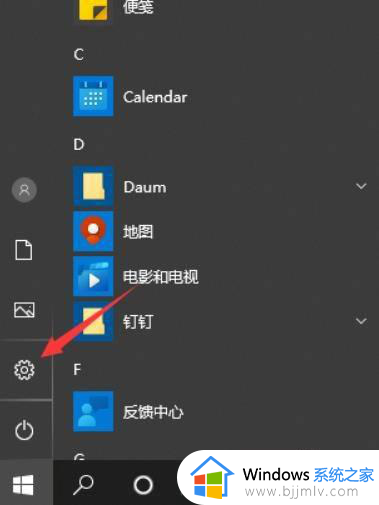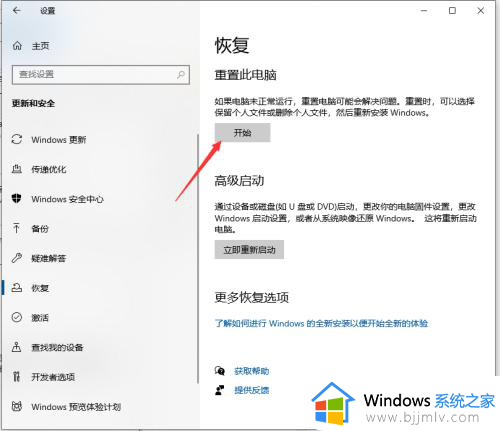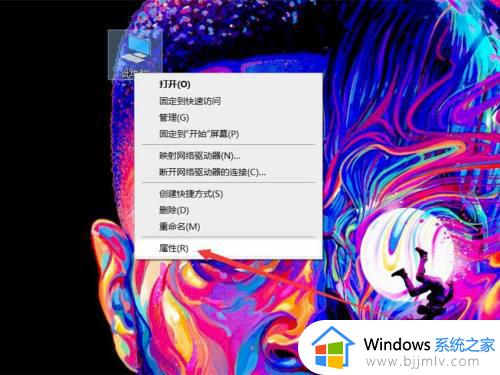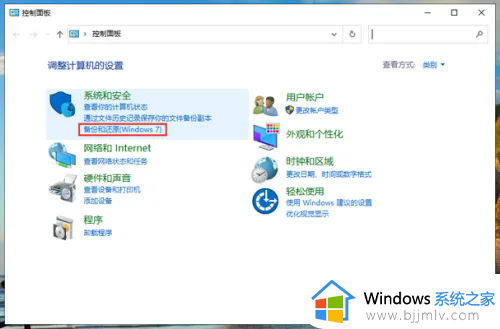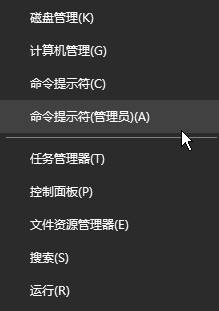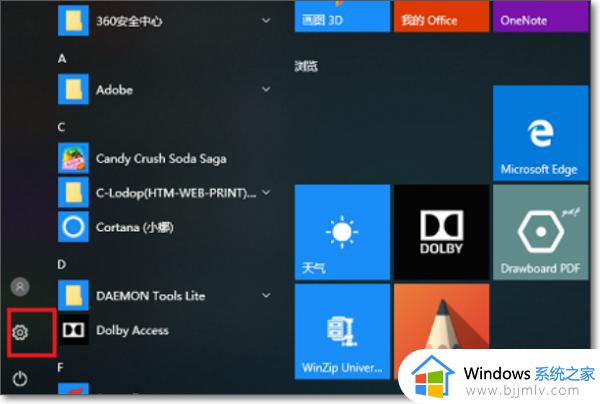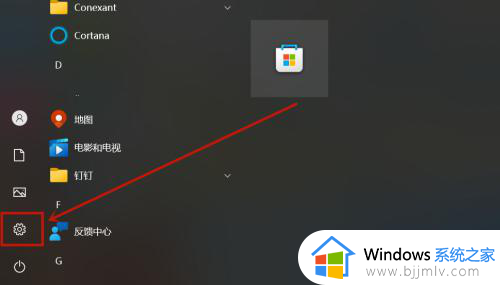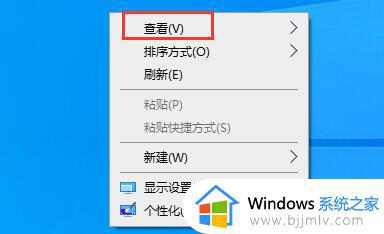windows10怎么清空所有数据 windows10删除所有内容的方法
更新时间:2022-12-07 20:08:52作者:haoxt
电脑使用一段时间之后总会积累很多系统文件以及垃圾文件,容易导致系统臃肿,会出现系统运行卡顿的问题,有用户就打算彻底清理一下。那么windows10怎么清空所有数据呢?windows10内置重置系统功能,可以清空系统盘数据,下面就来看看windows10删除所有内容的方法。
windows10清除所有数据方法:
1、点击电脑的win图标,选择“设置”。
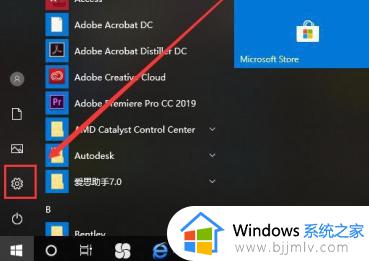
2、再选择“更新与安全”。
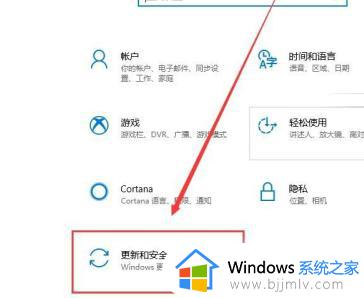
3、点击左下角的“恢复”。
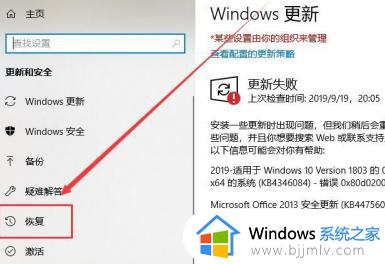
4、点击这里的“开始”。
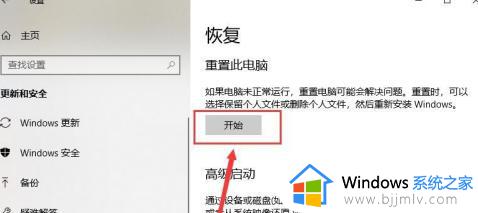
5、如果要保留我的文件,就选择这个项。如果不想要内容数据就在这里选择删除所有的内容就可以了。需要注意的是,该操作有一定概率会失败,请确保重要数据都已经备份再来操作。
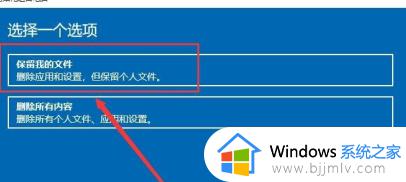
以上就是windows10怎么清空所有数据的操作方法,如果你需要彻底清理一下系统盘,就可以使用这个方法来删除所有内容。